Como excluir o histórico do Google Assistant no Android

Aprenda a excluir seu histórico do Google Assistant de forma fácil e rápida. Mantenha sua privacidade sob controle.
O Google Smart Lock é um serviço prontamente disponível em todos os dispositivos Android. Além de ser o principal serviço de preenchimento automático para o Chrome e aplicativos de terceiros, também permite desbloquear uma variedade de dispositivos próximos ou manter seu telefone desbloqueado. Se você ativou o Google Smart Lock e deseja excluir uma senha ou remover o dispositivo ou deseja desativá-lo completamente - isso pode ser feito. Saiba abaixo como remover ou excluir o Google Smart Lock nas diferentes categorias que este serviço oferece.
Índice:
Como removo um Google Smart Lock salvo?
O Google Smart Lock é um serviço essencial do sistema e não pode ser removido completamente. No entanto, você pode desfazer tudo o que o Smart Lock faz e desativar todos os recursos importantes. Você só precisa levar algum tempo e encontrar todas as configurações necessárias.
1. Desative o Smart Lock para dispositivos
O Google Smart Lock permite que você mantenha seu Android desbloqueado sob certos termos. Atualmente, você pode manter seu telefone desbloqueado ao se mover com a detecção no corpo, enquanto estiver em um determinado local (por exemplo, em casa ou no trabalho) ou quando conectado a um determinado dispositivo via Bluetooth. Claro, você pode adicionar e remover lugares e dispositivos como quiser e tudo isso é feito nas configurações do Smart Lock. Essas configurações geralmente estão nas configurações do sistema - em Segurança ou, em alguns casos, nas configurações da tela de bloqueio.
Veja como desativar o Smart Lock para dispositivos e locais ou desativar a detecção no corpo no seu Android:
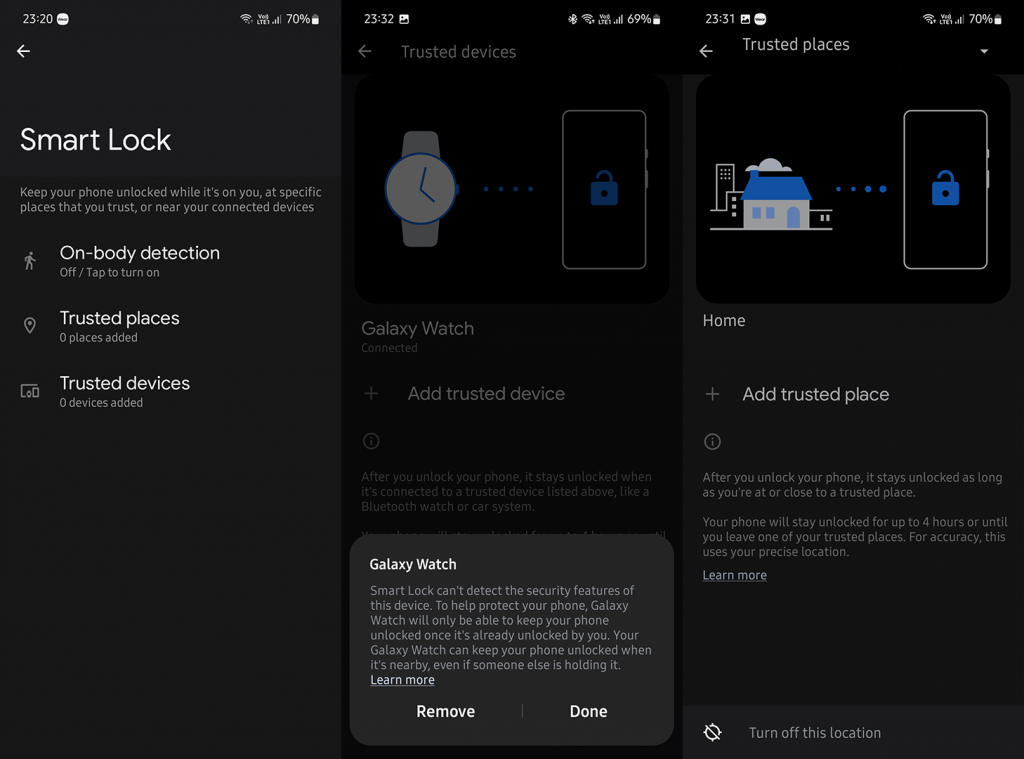
Além disso, o Smart Lock pode ser usado para desbloquear Chromebooks com Bluetooth. Você pode desativá-lo no Chromebook. Basta procurar por Smart Lock em Configurações e desativar a opção.
2. Excluir Smart Lock para aplicativos
O Smart Lock também é o serviço de preenchimento automático padrão para aplicativos Android. Ele mantém as credenciais de login para muitos aplicativos e você geralmente recebe o prompt depois de entrar pela primeira vez. A extensão deste serviço está disponível no Chrome para logins de sites, tornando-se uma solução de gerenciamento de senhas multiplataforma. Mas e se você quiser excluir ou atualizar uma determinada senha? Ou se você quiser desativar completamente o preenchimento automático do Smart Lock? Isso pode ser feito dentro das configurações.
Veja como excluir ou atualizar senhas de aplicativos salvas no Smart Lock:
E é assim que você pode desabilitar completamente o Smart Lock no seu Android:
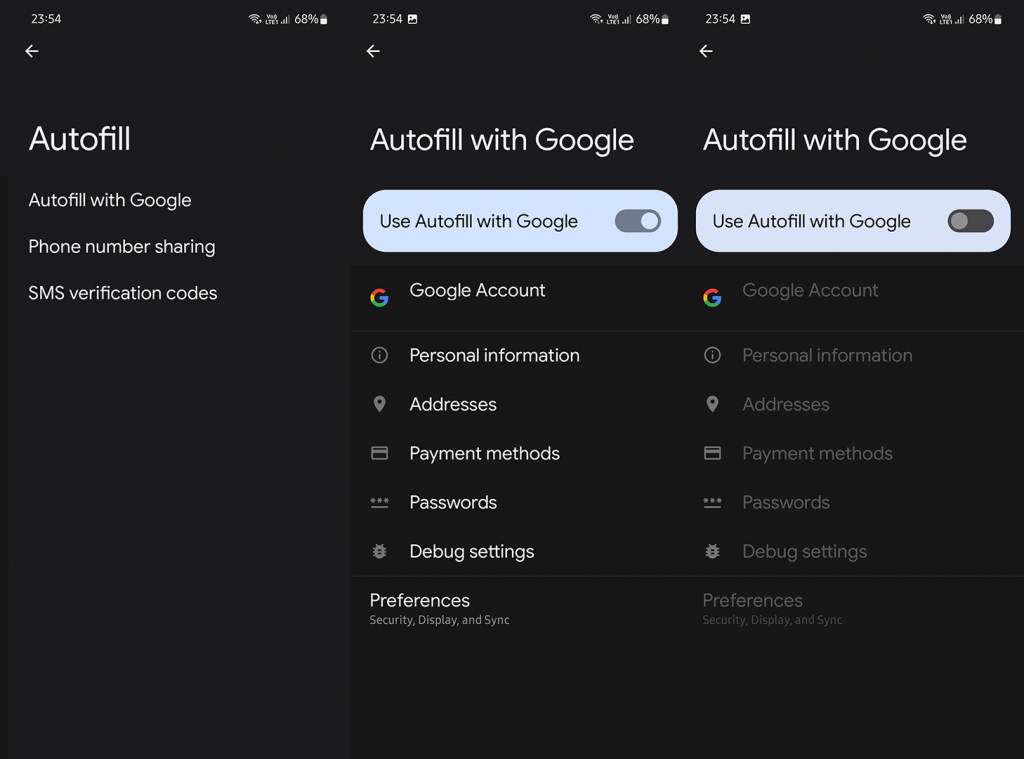
3. Desative o Smart Lock para Chrome
Finalmente, você pode fazer o mesmo para o Google Chrome. Além de atualizar/editar ou excluir credenciais de login, você pode desativar completamente o preenchimento automático e não precisará mais se preocupar com isso. Se você ainda receber campos de credenciais de login preenchidos automaticamente, certifique-se de limpar os dados do site, conforme explicado aqui .
Veja como desativar o Smart Lock para Chrome no Android:
E isso é um embrulho. Obrigado por ler e sinta-se à vontade para compartilhar seus pensamentos conosco. Você acha o Smart Lock útil ou desnecessário porque depende de serviços diferentes? Conte-nos na seção de comentários abaixo.
Agora que você desativou o Google Smart Lock do seu Android e Chrome, o que fazer com as contas e senhas que já estão salvas? Fácil! Você simplesmente os remove!
Passo 1. Inicie o Chrome e clique nos 3 pontos no canto superior direito.
Etapa 2. Vá para “Configurações > Preenchimento automático > Gerenciador de senhas”.
Etapa 3. Na seção “Senhas salvas”, você verá uma lista de todos os sites e os detalhes da sua conta. Clique nos 3 pontos ao lado de cada site e clique em “Remover”.
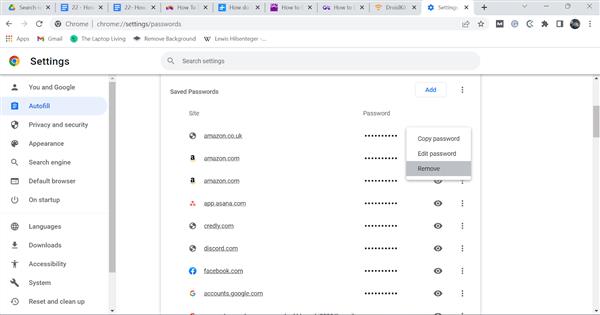
Etapa 4. Você pode fazer o mesmo com seus métodos de pagamento e endereços salvos.
Aprenda a excluir seu histórico do Google Assistant de forma fácil e rápida. Mantenha sua privacidade sob controle.
Se você quiser alterar os <strong>aplicativos padrão</strong> no Android 12, navegue até Configurações > Aplicativos > Aplicativos padrão. A partir daí, você também pode selecionar Links de abertura.
Se o aplicativo Amazon Shopping não abrir, limpe os dados locais, verifique a rede ou reinstale o aplicativo no seu Android.
Se o Google Maps não estiver falando no Android e você não estiver ouvindo as direções, certifique-se de limpar os dados do aplicativo ou reinstalar o aplicativo.
Se o Gmail para Android não estiver enviando e-mails, verifique as credenciais dos destinatários e a configuração do servidor, limpe o cache e os dados do aplicativo ou reinstale o Gmail.
Se o aplicativo Fotos ocupar muito espaço no seu iPhone, mesmo que você não tenha muitas fotos e vídeos, confira nossas dicas e abra espaço.
Para desativar o modo de navegação anônima no iPhone, abra o ícone Guias e selecione Página inicial no menu suspenso ou escolha Guias no Chrome.
Se sua rede móvel não estiver disponível, verifique o SIM e as configurações do sistema, desative o modo avião ou redefina as configurações de rede.
Se o volume do Bluetooth estiver muito baixo no seu iPhone, você pode aumentá-lo desativando a opção Reduzir sons altos. Saiba como aqui.
Se o Spotify parar de tocar quando a tela estiver desligada no Android, permita a atividade em segundo plano, desative a otimização da bateria ou reinstale o aplicativo.








